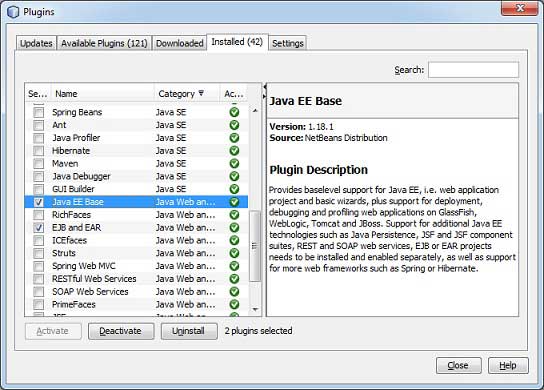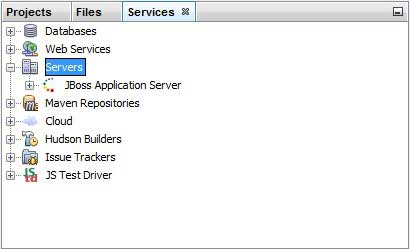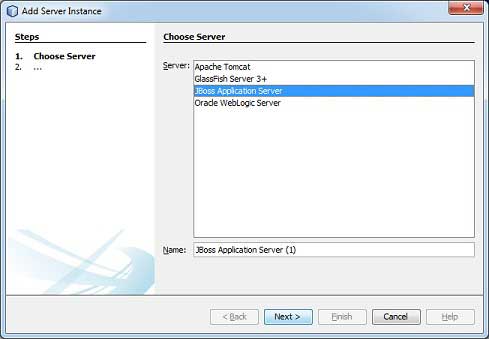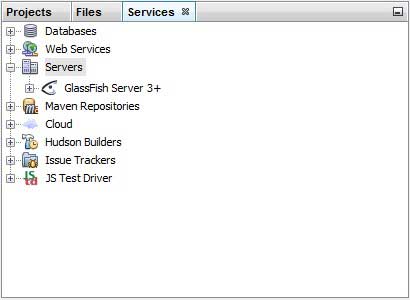EJB — это фреймворк для Java, поэтому самым первым требованием является установка J ava Dvelopment K it (JDK) на вашем компьютере.
Системные требования
| JDK | 1,5 или выше. |
|---|---|
| объем памяти | нет минимальных требований. |
| Дисковое пространство | нет минимальных требований. |
| Операционная система | нет минимальных требований. |
Шаг 1 — Проверьте установку Java в вашей системе
Теперь откройте консоль и выполните следующую команду Java .
| Операционные системы | задача | команда |
|---|---|---|
| Windows | Открытая командная консоль | c: \> Java-версия |
| Linux | Открытый командный терминал | $ java-версия |
| макинтош | Открытый терминал | машина: ~ Джозеф $ Java-версия |
Давайте проверим вывод для всех операционных систем —
| Операционные системы | Выход |
|---|---|
| Windows |
Java-версия «1.6.0_21» Java (TM) SE Runtime Environment (сборка 1.6.0_21-b11) Java HotSpot (TM) 64-разрядная серверная виртуальная машина (сборка 23.21-b01, смешанный режим) |
| Linux |
Java-версия «1.6.0_21» Java (TM) SE Runtime Environment (сборка 1.6.0_21-b11) Java HotSpot (TM) 64-разрядная серверная виртуальная машина (сборка 23.21-b01, смешанный режим) |
| макинтош |
Java-версия «1.6.0_21» Java (TM) SE Runtime Environment (сборка 1.6.0_21-b11) Java HotSpot (TM) 64-разрядная серверная виртуальная машина (сборка 23.21-b01, смешанный режим) |
Java-версия «1.6.0_21»
Java (TM) SE Runtime Environment (сборка 1.6.0_21-b11)
Java HotSpot (TM) 64-разрядная серверная виртуальная машина (сборка 23.21-b01, смешанный режим)
Java-версия «1.6.0_21»
Java (TM) SE Runtime Environment (сборка 1.6.0_21-b11)
Java HotSpot (TM) 64-разрядная серверная виртуальная машина (сборка 23.21-b01, смешанный режим)
Java-версия «1.6.0_21»
Java (TM) SE Runtime Environment (сборка 1.6.0_21-b11)
Java HotSpot (TM) 64-разрядная серверная виртуальная машина (сборка 23.21-b01, смешанный режим)
Если у вас не установлена Java, установите Java Software Development Kit (SDK) с сайта www.oracle.com . Мы предполагаем, что Java 1.6.0_21 установлена как версия для этого урока.
Шаг 2 — Установите JAVA Environment
Установите переменную среды JAVA_HOME, чтобы указать местоположение базовой директории, где установлена Java в вашей системе. Например,
| Операционные системы | Выход |
|---|---|
| Windows | Задайте для переменной среды JAVA_HOME значение C: \ Program Files \ Java \ jdk1.6.0_21. |
| Linux | экспорт JAVA_HOME = / usr / local / java-current |
| макинтош | export JAVA_HOME = / Библиотека / Java / Главная |
Добавьте расположение компилятора Java в системный путь.
| Операционные системы | Выход |
|---|---|
| Windows | Добавьте строку; C: \ Program Files \ Java \ jdk1.6.0_21 \ bin в конец системной переменной Path. |
| Linux | экспорт PATH = $ PATH: $ JAVA_HOME / bin / |
| макинтош | не требуется |
Проверьте установку Java с помощью команды java -version, описанной выше.
Шаг 3. Загрузите и установите IDE NetBeans
Загрузите последнюю версию среды IDE NetBeans с netbeans.org . На момент написания этого руководства я скачал Netbeans 7.3, поставляемый в комплекте с JDK 1.7, по следующей ссылке www.oracle.com
| Операционные системы | Имя установщика |
|---|---|
| Windows | Netbeans 7.3 |
| Linux | Netbeans 7.3 |
| макинтош | Netbeans 7.3 |
Шаг 4 — Настройка сервера приложений JBoss
Вы можете скачать последнюю версию JBoss Server с www.jboss.org . Загрузите архив согласно платформе. Распакуйте Jboss в любое место на вашем компьютере.
| Операционные системы | Имя файла |
|---|---|
| Windows | jboss-5.1.0.GA-jdk6.zip |
| Linux | JBoss-5.1.0.GA-src.tar.gz |
| макинтош | JBoss-5.1.0.GA-src.tar.gz |
Шаг 5. Настройка плагинов JEE для NetBeans
Откройте окно плагинов, используя Инструменты> Плагины. Откройте вкладку «Доступный плагин» и выберите «База Java EE» и «EJB и EAR» в категории «Java Web и EE». Нажмите кнопку установки. Netbeans загрузит и установит соответствующие плагины. Проверьте установку плагинов, используя вкладку «Установлено» (как показано на рисунке ниже).
Шаг 6 — Настройте сервер JBoss в NetBeans
Перейдите на вкладку «Службы» и щелкните правой кнопкой мыши серверы, чтобы добавить новый сервер.
Откроется мастер добавления экземпляра сервера. Выберите JBoss и на следующем шаге введите соответствующие данные для настройки сервера в NetBeans.
Как только все настроено, вы увидите следующий экран.
Шаг 7 — Установить сервер базы данных (PostGreSql)
Загрузите последнюю версию сервера базы данных PostGreSql с сайта www.postgresql.org . На момент написания этого урока я скачал PostGreSql 9.2